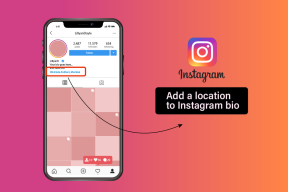7 najboljših načinov za popravilo Spotify vas nenehno odjavlja
Miscellanea / / November 29, 2021
Medtem ko Spotify uspe doseči vašo glasbeno izkušnjo s ponudbo funkcij, kot je skupinske seje, način brez povezave in seznami predvajanja, ki jih ustvari AI, žal tega ne moremo reči o izkušnji z aplikacijo. In uporabniki so bili do njega pogosto kritični spletni predvajalnik tudi. Ena taka težava, ki je dosledna na vseh platformah, je, da vas Spotify nenehno odjavlja brez razloga.

Če ste se spraševali, zakaj vas Spotify odjavlja, ste pristali na pravi strani. V tem članku bomo delili nekaj metod za odpravljanje težav, ki bi vam morale pomagati, da se vrnete na pravo pot. Torej, začnimo.
Tudi na Guiding Tech
1. Odjava iz vseh naprav
Če ste prijavljeni s svojim Račun Spotify na več napravah, morda nekdo drug uporablja vaš račun v tej drugi napravi. Tako se lahko poskusite odjaviti iz vseh naprav na spletnem mestu Spotify in preverite, ali to pomaga. Evo kako.
Korak 1: Odprite spletni brskalnik v računalniku in se pomaknite do spletnega mesta Spotify. Zdaj se prijavite v svoj račun Spotify, če še niste.
Obiščite Spotify
2. korak: Kliknite ikono svojega profila v zgornjem desnem kotu in na seznamu izberite Račun.

3. korak: Pomaknite se vse do dna strani in kliknite gumb »Odjava povsod«.

Zdaj nadaljujte in poskusite uporabiti aplikacijo Spotify, da vidite, ali je težava odpravljena.
2. Ponastavi geslo Spotify
Če odjava iz vseh naprav ne pomaga, je vaše geslo za Spotify morda ogroženo. In nekdo drug poskuša uporabiti isti račun. Zato vam Spotify priporoča, da Ponastavi geslo kadarkoli se to zgodi. Preberite, če želite izvedeti, kako.
Korak 1: Odprite brskalnik in se pomaknite na Spotify stran za ponastavitev gesla.
2. korak: Vnesite svoje trenutno geslo in nastavite novo geslo. Nazadnje kliknite gumb Nastavi novo geslo za nadaljevanje.

3. Odstranite aplikacije za čiščenje
Aplikacije za čiščenje so verjetno najhujši sovražnik aplikacij v vaši napravi. In včasih njihova uporaba naredi več škode kot koristi kot pogosto prisilno zapiranje aplikacij zmanjšati porabo pomnilnika in prihraniti življenjsko dobo baterije. Če ima vaš telefon katero koli aplikacijo za čiščenje (vgrajeno ali drugo), jo za trenutek odstranite ali onemogočite, da vidite, ali to pomaga.
4. Posodobite Spotify
Če aplikacije Spotify že nekaj časa niste posodobili, je zdaj pravi čas. Razvijalci pogosto objavijo posodobitve aplikacij, ko se prijavijo takšne težave. Možno je, da je najnovejša različica odpravila težave s Spotifyjem, s katerimi se soočate. Zato posodobite aplikacijo Spotify v telefonu in računalniku, da preverite, ali to pomaga pri težavi.
Tudi na Guiding Tech
5. Onemogočite dostop do aplikacij tretjih oseb
Če ste s svojim računom Spotify povezali katero koli aplikacijo tretjih oseb, so te aplikacije morda razlog, da vas Spotify odjavi. Tako lahko poskusite odstraniti dostop do teh aplikacij tretjih oseb iz Spotifyja in preverite, ali pomaga. Tukaj je opisano, kako to storiti.
Korak 1: Pomaknite se na spletno mesto Spotify in se prijavite s podatki o računu. Zdaj kliknite ikono svojega profila v zgornjem desnem kotu in na seznamu izberite Račun.
2. korak: Na naslednji strani preklopite na zavihek Aplikacije na levi strani. Tukaj boste našli seznam aplikacij z dostopom do vašega računa Spotify. Kliknite gumb Odstrani dostop poleg njih, da prekličete njihov dostop.

Zdaj nadaljujte in znova zaženite aplikacijo Spotify, da vidite, ali je težava odpravljena.
6. Počisti predpomnilnik aplikacije
Spotify, tako kot katera koli druga aplikacija v vašem telefonu, kopiči začasne datoteke, da skrajša čas nalaganja in prihrani pasovno širino. Sčasoma lahko ti predpomnjeni podatki povzročijo težave za aplikacijo. Zato je priporočljivo, da počistite predpomnilnik od časa do časa.
Korak 1: V telefonu odprite aplikacijo Spotify. Kliknite ikono zobnika v zgornjem desnem kotu, da odprete Nastavitve.

2. korak: Pomaknite se navzdol do razdelka Shramba. Tukaj boste videli, koliko podatkov v predpomnilniku se je Spotify nabral skozi čas. Kliknite možnost Izbriši predpomnilnik, da ga počistite.


7. Znova namestite Spotify
Če niste imeli sreče z zgornjimi rešitvami, lahko poskusite znova namestiti aplikacijo Spotify v svojo napravo. Ko izbrišete, nadaljujte in znova zaženite napravo, preden znova namestite aplikacijo Spotify.
Tudi na Guiding Tech
Groove k vaši glasbi
Težave z aplikacijo Spotify niso nič novega. V večini primerov bi morala odjava iz vseh naprav ali ponastavitev gesla narediti trik. Če ne, se lahko premaknete na druge rešitve na tem seznamu. Sporočite nam, katera rešitev vam je uspela v spodnjih komentarjih.